
NộI Dung
- Twitch hoạt động như thế nào trên Xbox One?
- Cách phát trực tiếp Twitch trên Xbox One: Liên kết tài khoản Twitch
- Cách phát trực tiếp Twitch trên Xbox One: Bắt đầu và quản lý luồng trực tiếp của bạn
- Cách phát trực tiếp Twitch trên Xbox One: Mẹo
Chơi trò chơi điện tử chỉ tiếp tục trở nên xã hội hơn. Trong hai thập kỷ qua, chơi game trực tuyến nhiều người chơi đã trở thành chuẩn mực. Hầu như tất cả mọi người đã quay video hoặc chụp ảnh màn hình các cảnh quay trong trò chơi để chia sẻ trên Twitter, Facebook, Instagram hoặc Xbox Live. Mặc dù các tính năng này chắc chắn đã giúp xã hội hóa các trò chơi tăng lên, nhưng không có gì vượt qua được tác động của việc truyền phát video đối với việc chơi game. Mỗi đêm, hàng ngàn người ngồi xuống để xem những người khác khám phá thế giới và chia sẻ lời khuyên. Chủ sở hữu Xbox One có thể làm nhiều hơn là xem chủ sở hữu PC và PS4 chia sẻ cảnh quay trò chơi video. Họ có thể livestream Twitch trên Xbox One.
Để livestream Twitch trên Xbox One, bạn không cần nhiều lắm. Xbox One và Xbox One S có phần cứng họ cần bên trong. Truyền trực tuyến là một chức năng bị khóa đằng sau đăng ký Xbox Live Gold, có nghĩa là bạn không phải trả nhiều tiền hơn để có quyền truy cập vào tính năng này. Thực sự, tất cả những gì bạn cần để bắt đầu phát trực tiếp Twitch của bạn là một trò chơi video hấp dẫn mà ai đó có thể muốn xem bạn chơi và một số tính cách.

Đây là cách để livestream Twitch trên Xbox One.
Đọc: Xbox One có lợi thế lớn với cập nhật ứng dụng Twitch
Tại đây, cách thức phát trực tiếp Twitch trên Xbox One và chia sẻ các đoạn phim video về chiến thắng, trận chiến và chiến thắng của bạn với mọi người trên Xbox Live và hơn thế nữa.
Twitch hoạt động như thế nào trên Xbox One?
Trước khi bạn có thể livestream Twitch trên Xbox One, có một số thứ mà bạn sẽ cần. Rõ ràng nhất trong số đó là bộ điều khiển Xbox cung cấp kết nối có dây hoặc được sạc đầy. Điều cuối cùng mà bạn muốn là cho bộ điều khiển của bạn chết trong khi livestream.
Bạn cũng sẽ muốn có tài khoản Xbox Live và truy cập internet. Để rõ ràng, tài khoản Xbox Live là miễn phí. Nếu bạn đang chơi nhiều người chơi hoặc mua các trò chơi kỹ thuật số thông qua Xbox Live, bạn đã có một trò chơi. Điều thứ ba bạn cần sẽ là một tài khoản Twitch. Những cái đó là miễn phí.
Chỉ phát trực tiếp Twitch trên Xbox One nếu bảng điều khiển của bạn được kết nối với mạng gia đình qua Ethernet hoặc Wi-Fi. Donv cố gắng phát trực tiếp Twitch trên Xbox One nếu bạn có bàn điều khiển được kết nối với điểm phát sóng Wi-Fi cá nhân mà bạn đã mua từ nhà cung cấp dịch vụ di động. Tránh xa tính năng nếu bạn cũng có bàn điều khiển chia sẻ kết nối internet từ điện thoại thông minh của bạn. Đó là một ý tưởng rất tệ khi phát trực tiếp với những điều này bởi vì nhà mạng không dây của bạn giới hạn số lượng dữ liệu bạn có thể tiêu thụ trong vòng một tháng. Bạn không muốn muốn livestream của mình làm cạn kiệt cả tháng dữ liệu trong vài giờ.
Đọc: Microsoft chia sẻ thêm chi tiết về Twitch trên Xbox One
Cách phát trực tiếp Twitch trên Xbox One: Liên kết tài khoản Twitch
Nếu bạn không có tài khoản Twitch, hãy nhớ đăng ký một tài khoản trên trang web Twitch tại đây. Một lần nữa, tài khoản Twitch hoàn toàn miễn phí, mặc dù người dùng có thể nâng cấp lên Twitch Prime và tránh các quảng cáo dịch vụ.
Dành thời gian này để tiếp tục và tải ứng dụng Twitch về bảng điều khiển Xbox One của bạn. Bạn có thể tìm thấy nó trong bảng điều khiển Xbox Xbox Store được liệt kê trong phần Ứng dụng.
Mở ứng dụng Twitch và chọn Đăng nhập.
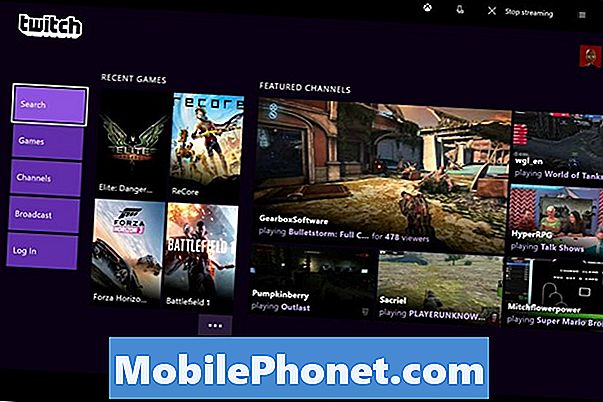
Bây giờ bạn cần sử dụng PC để liên kết tài khoản Twitch hiện tại của mình với tài khoản Xbox Live. Để làm điều này, bạn chỉ cần đăng nhập vào PC của mình tại Twitch.tv.com/activate.
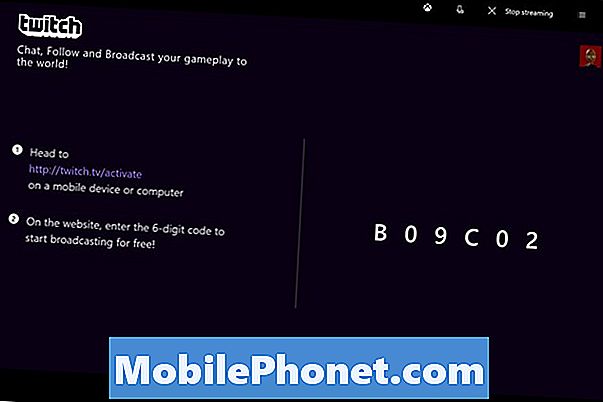
Cung cấp của bạn tên người dùng và mật khẩu.
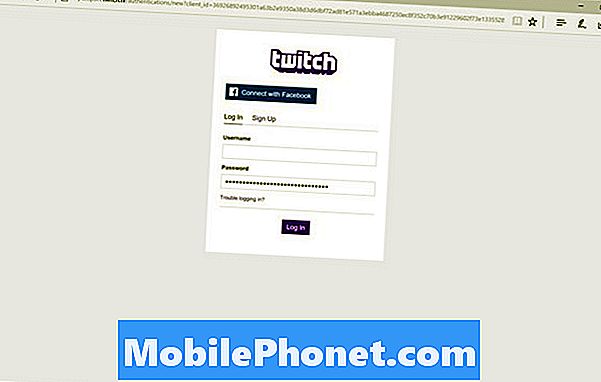
Bây giờ hãy nhập mã mà thiết bị của bạn có trên ứng dụng Twitch của nó.
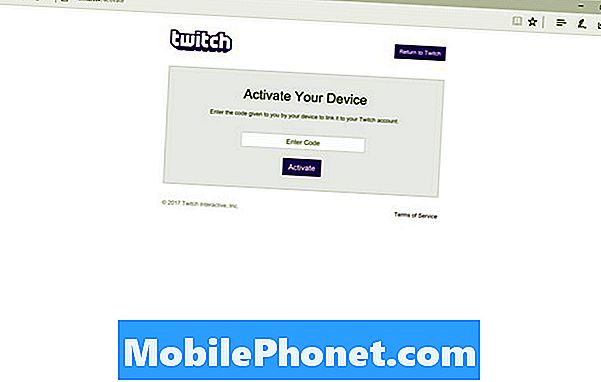
Bây giờ, ứng dụng Twitch trên Xbox One của bạn phải khớp với tên người dùng của tài khoản trên PC của bạn.
Cách phát trực tiếp Twitch trên Xbox One: Bắt đầu và quản lý luồng trực tiếp của bạn
Để livestream Twitch trên Xbox One, bạn sẽ cần phải mở một trò chơi. Đó là vì bạn có thể chia sẻ các đoạn phim Twitch từ các ứng dụng Xbox One của bạn hoặc khu vực nhà.

Có hai cách để bắt đầu một luồng. Cách đơn giản nhất là mở một trò chơi video, sau đó mở ứng dụng Twitch và chọn Cấmphát sóngMùi từ thực đơn. Ứng dụng Twitch sẽ khóa ở bên phải màn hình của bạn để bạn có thể đặt tên cho chương trình phát của mình. Bạn cũng có thể quyết định xem bạn muốn bao gồm video của chính mình với luồng hoặc âm thanh.
Để bao gồm video và âm thanh, bạn sẽ cần một cảm biến Xbox Kinect. Bạn có thể sử dụng một bộ tai nghe có micrô cắm vào bộ điều khiển của bạn để chỉ âm thanh. Trên thực tế, nếu bạn có Kinect, việc bắt đầu phát trực tiếp trên Twitch cũng đơn giản như nói, Xbox Xbox Broadcast.

Đọc: 6 bộ điều khiển và điều khiển từ xa Xbox One tốt nhất
Cách phát trực tiếp Twitch trên Xbox One: Mẹo
- Bạn có thể bỏ khung ở bên cạnh màn hình của mình bất cứ lúc nào trong khi phát bằng cách chọn nút Unsnap ở dưới cùng của cửa sổ.
- Giữ một mắt trên khung phát sóng để bạn biết luồng của bạn đang hoạt động như thế nào. Bạn sẽ biết khoảnh khắc kết nối internet của bạn đang chậm lại.
- Microsoft cho phép bạn xem các tin nhắn cộng đồng thông qua ứng dụng Xbox One nhưng không cố gắng theo kịp chúng ở đó. Thay vào đó, hãy giữ PC hoặc điện thoại có cùng tài khoản được đăng nhập gần đó. Nếu bạn muốn gửi tin nhắn trong cuộc trò chuyện của mình trong khi phát sóng, hãy đầu tư vào Xbox One ChatPad. Phụ kiện $ 29,99 cũng đi kèm với tai nghe.
- Hãy chắc chắn duyệt Twitch.com và khám phá cài đặt tài khoản của bạn để bật những thứ như lưu trữ để những người nhớ bạn livestream Twitch trên Xbox One có thể xem các phiên của bạn sau đó.
- Hãy nhớ rằng bạn bè trên Xbox Live có thể nhận được thông báo ngay khi bạn bắt đầu phát trực tiếp Twitch trên Xbox One. Điều đó sẽ tăng số lượng người xem của bạn.
Chúc may mắn khi cố gắng livestream Twitch trên Xbox One.

